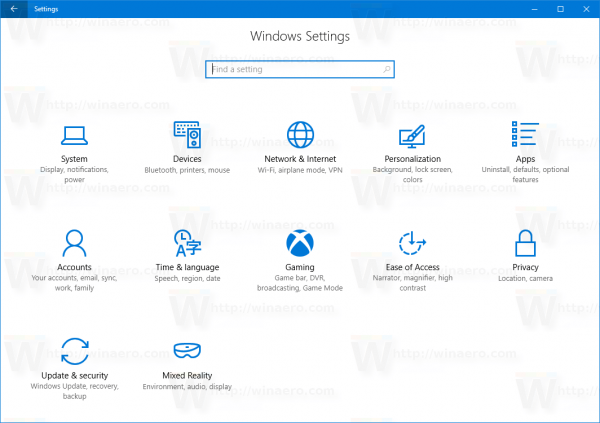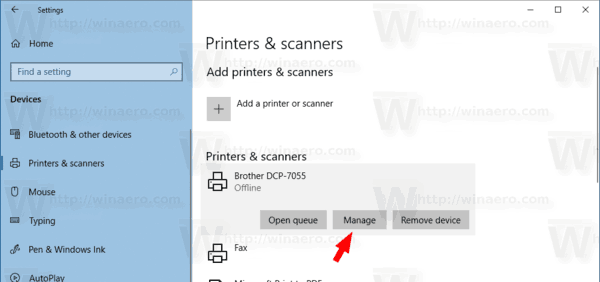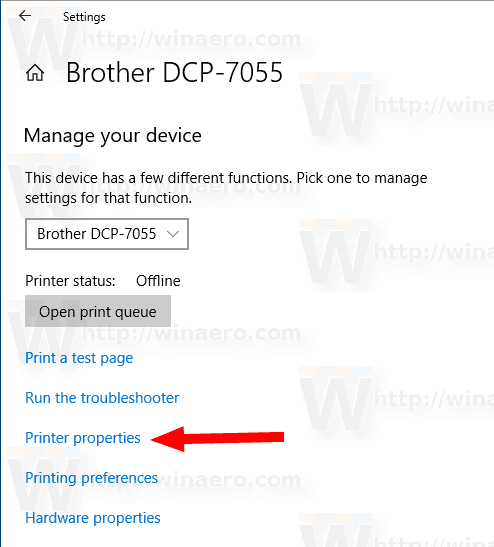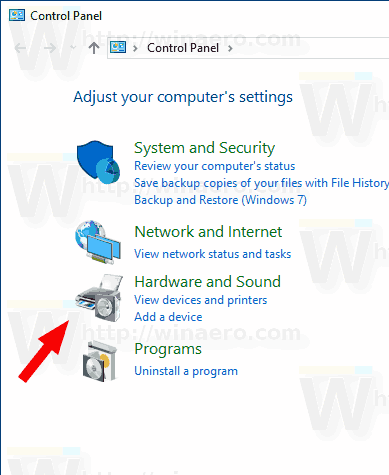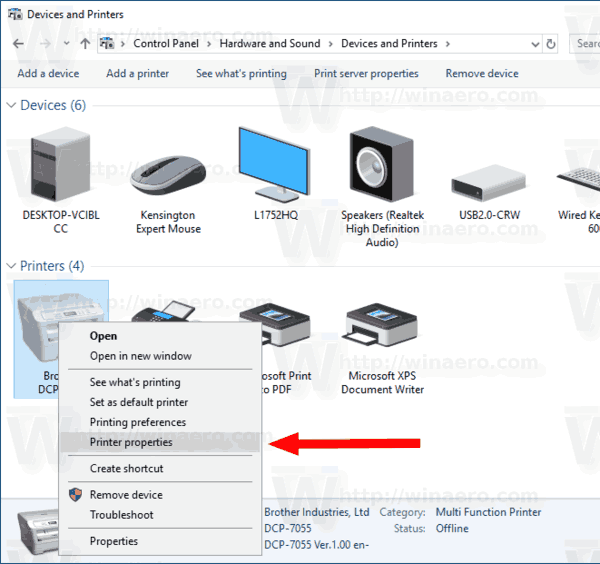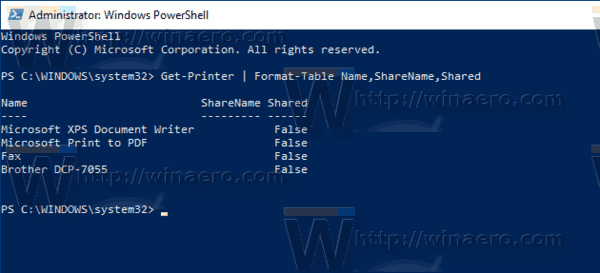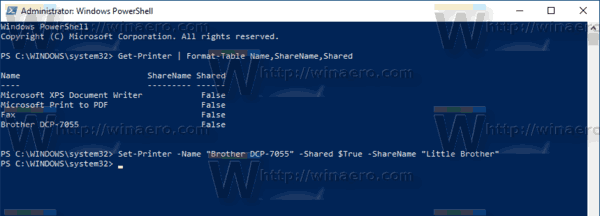Windows מאפשר שיתוף מדפסת המחוברת למחשב האישי שלך באמצעות מחשבים ומשתמשים ברשת שלך. מדפסת משותפת יכולה לשמש אחרים לשליחת עבודות הדפסה. זה יהיה גלוי במשאבי הרשת המשותפים של המחשב שלך, כך שמשתמשים יוכלו להתקין (להוסיף) אותו למדפסות שלהם.
פרסומת
מדפסת משותפת זמינה למשתמשים אחרים כאשר המחשב אליו הוא מחובר מופעל ומערכת ההפעלה שלו פועלת. כמו כן, יש להפעיל את המדפסת.

כפי שאתה אולי כבר יודע, Windows 10 אינו כולל את התכונה HomeGroup החל מגרסת 1803. עבור משתמשים רבים, HomeGroup הייתה דרך נוחה לשתף קבצים ותיקיות ברשת. למרבה המזל, ניתן לשתף מדפסת מבלי להשתמש ב- HomeGroup.
קודם כל, עליך להפעיל את התכונה 'שיתוף קבצים ומדפסות' ב- Windows 10. להתייחסות, עיין במאמר
אתה יכול להקליט ב- google meet
השבת או הפעל שיתוף קבצים ומדפסות ב- Windows 10
הערה: אם אתה מפעיל את Windows 10 גרסה 1803, אנא קרא את המאמר (והערותיו) מחשבי רשת אינם גלויים ב- Windows 10 גירסה 1803 . ודא שיש לך את השירותים פרסום משאבי גילוי פונקציות ו מארח ספק גילוי פונקציות מופעלת (סוג ההפעלה שלהם מוגדר ל-אוֹטוֹמָטִי) וריצה. זה צריך להיעשות בכל מחשב Windows 10 שברצונך להגדיר לשיתוף מדפסות.
כמו כן, אתה צריך היכנס כמנהל מערכת לפני שנמשיך.
כדי לשתף מדפסת ב- Windows 10 , תעשה את הדברים הבאים.
- פתח את ה אפליקציית הגדרות .
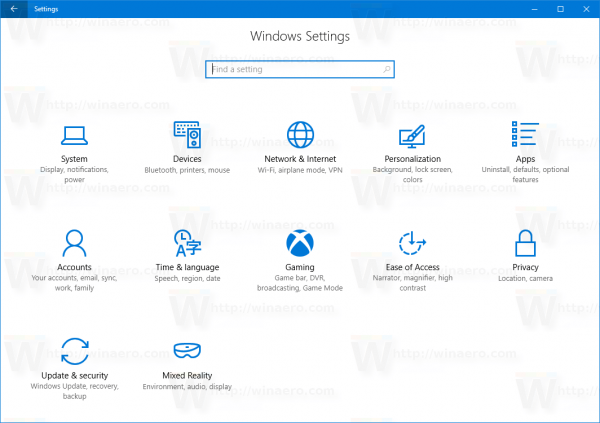
- עבור אל התקנים -> מדפסות וסורקים.
- בצד ימין, בחר את המדפסת שברצונך לשתף.
- הקלק על הלנהללַחְצָן.
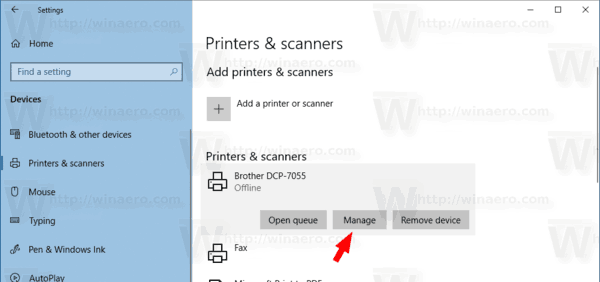
- בעמוד הבא לחץ על הקישורמאפייני מדפסת.
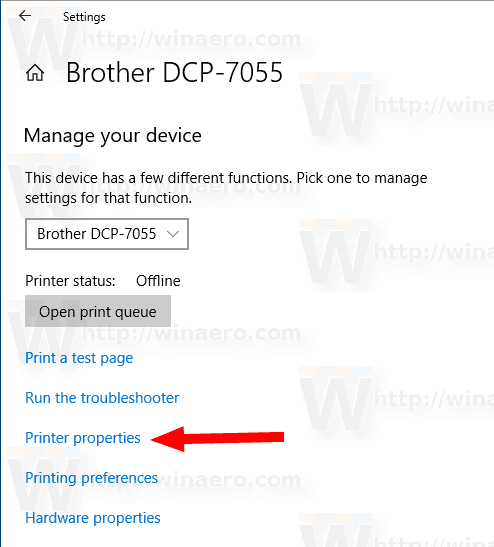
- בתיבת הדו-שיח מאפייני מדפסת, עבור לכרטיסייה שיתוף.
- אפשר את האפשרותשתף את המדפסת הזו.

- שנה את שם המניה שלו אם תרצה. שם זה יהיה גלוי למשתמשים אחרים ברשת.
- אפשר את האפשרותביצוע עבודות הדפסה במחשבי לקוח.
- לחץ על אישור.
אתה גמור.
הערה: אם משתמשים ברשת פועלים ארכיטקטורות שונות (32 סיביות או 64 סיביות) של Windows 10 , ייתכן שתרצה לספק להם נהגים על ידי לחיצה עלנהגים נוספיםלַחְצָן. זה יאפשר להם להתקין את המדפסת המשותפת ישירות מבלי שיצטרכו להוריד מנהל התקן אחר באופן ידני.
לחלופין, ניתן להשתמש באפליקציית לוח הבקרה הקלאסית לשיתוף מדפסת.
שתף מדפסת באמצעות לוח הבקרה
- פתח את הקלאסיקה אפליקציית לוח הבקרה .
- עבור אל חומרה וסאונד התקנים ומדפסות.
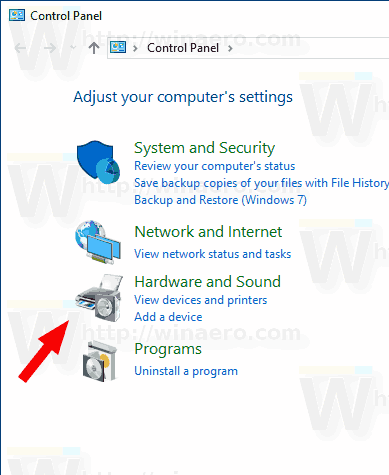
- תַחַתמדפסותלחץ לחיצה ימנית על המדפסת הרצויה.
- בחרמאפייני מדפסתמתפריט ההקשר.
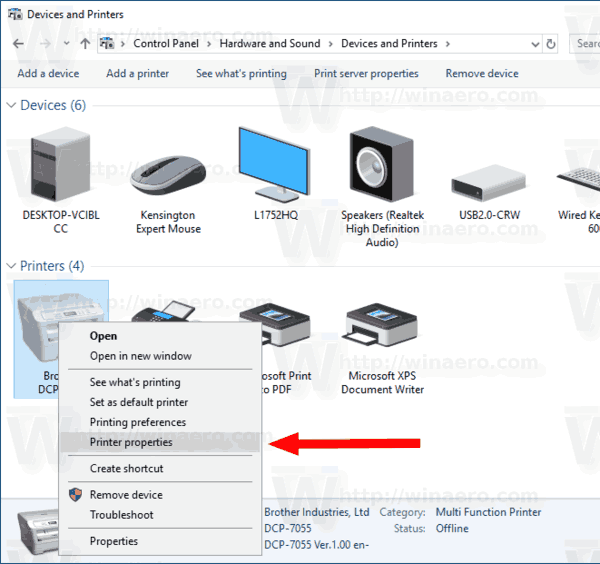
- בתיבת הדו-שיח מאפייני מדפסת, עבור לכרטיסייה שיתוף.

- אפשר את האפשרותשתף את המדפסת הזו.
- שנה את שם המניה שלו אם תרצה. שם זה יהיה גלוי למשתמשים אחרים ברשת.
- אפשר את האפשרותביצוע עבודות הדפסה במחשבי לקוח.
- לחץ על אישור.
ל להפסיק לשתף מדפסת , השבת את האפשרות שתף את המדפסת הזו בתיבת הדו-שיח מאפייני מדפסת.
לבסוף, יש אפשרות לשתף מדפסת באמצעות PowerShell.
שתף מדפסת באמצעות PowerShell
- פתח את PowerShell כמנהל . טיפ: אתה יכול הוסף את תפריט ההקשר 'פתח את PowerShell כמנהל' .
- הקלד או העתק והדבק את הפקודה הבאה:
קבל מדפסת | שם פורמט-טבלה, שם שם, משותף
הפקודה תדפיס טבלה עם המדפסות שלך וסטטוס השיתוף שלהן.
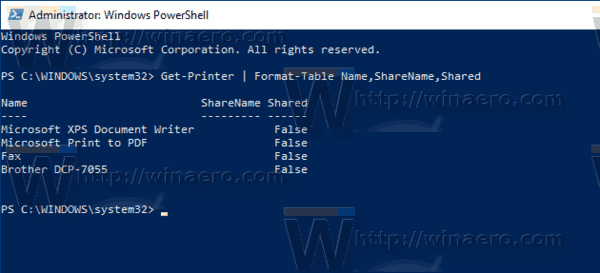
- כעת, הפעל את הפקודה:
Set-Printer -Name 'שם מדפסת' - Shared $ True -ShareName 'שם שיתוף מדפסת'. החלף את החלק 'שם המדפסת' בשם המדפסת בפועל מתוך הרישום. החלף את 'שם שיתוף המדפסת' בשם השיתוף הרצוי שמשתמשים אחרים יראו. לדוגמה,מדפסת-שם-שם 'Brother DCP-7055' - משותף $ True -ShareName 'האח הקטן'
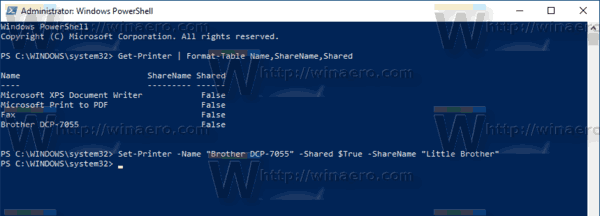
המדפסת משותפת כעת. ראה את צילום המסך הבא:
זהו זה.
מאמרים קשורים:
- גיבוי ושחזור מדפסות ב- Windows 10
- פתח תור למדפסות עם קיצור דרך ב- Windows 10
- הגדר מדפסת ברירת מחדל ב- Windows 10
- כיצד למנוע מ- Windows 10 לשנות את מדפסת ברירת המחדל
- פתח את תור המדפסת ב- Windows 10
- צור קיצור דרך לתיקיות מדפסות ב- Windows 10
- נקה משימות תקועות מתור המדפסות ב- Windows 10
- צור קיצור דרך למכשירים ומדפסות ב- Windows 10
- הוסף התקנים ומדפסות תפריט ההקשר ב- Windows 10
- הוסף התקנים ומדפסות למחשב זה ב- Windows 10